- 单击“常用”选项卡
 “创建设计”面板
“创建设计”面板 “路线”下拉列表
“路线”下拉列表 “创建连接的路线” 查找。
“创建连接的路线” 查找。
- 在图形中,选择要连接的第一条路线。
- 选择要连接的第二条路线。
- 选择连接路线的位置。
图形中会显示临时图形。
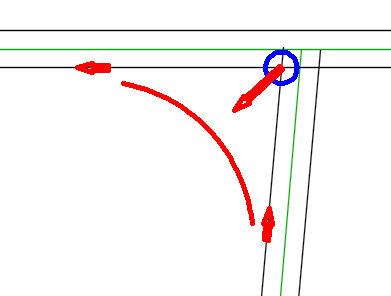
- 选择一个不同位置或按 Enter 键接受当前位置,并显示“创建连接路线”对话框。
- 点击参数选项卡以指定连接的路线的参数。以下为部分关于连接的路线的特定选项:
-
曲线编组类型:使用此选项可选择要创建的曲线编组的类型。
- 圆形圆角
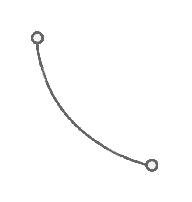
- 缓和曲线 - 曲线 - 缓和曲线
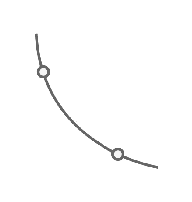
- 反向缓和曲线-缓和曲线-曲线-缓和曲线
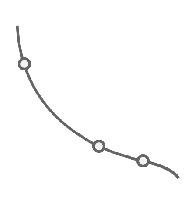
- 反向缓和曲线-曲线-缓和曲线-缓和曲线

- 反向缓和曲线-缓和曲线-曲线-缓和曲线-缓和曲线
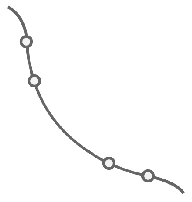
- 三圆心圆弧
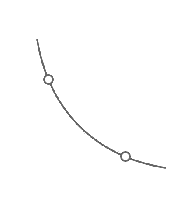
- 圆形圆角
- 曲线半径:使用此选项可以更改所有曲线编组类型(三个圆心圆弧除外)的连接路线的默认半径。
注: 如果想要在创建路线后更改曲线半径,可以使用半径夹点对路线进行夹点编辑,或者在“路线特性”对话框的“连接参数”选项卡中更改半径。
- 圆弧参数/缓和曲线参数:单击浏览按钮
 可访问曲线编组类型中的圆弧和缓和曲线设置。
可访问曲线编组类型中的圆弧和缓和曲线设置。
- 曲度:使用此选项可以指定连接的路线应小于 180 度还是大于 180 度。
- 偏移:使用这些选项可以指定自父路线的偏移。
- 连接重叠:使用这些选项可以更改连接的路线的默认连接重叠。
注: 连接重叠必须大于 0。以下示例显示了 50 英尺重叠的效果。连接的路线与现存路线有 50 英尺的重叠。
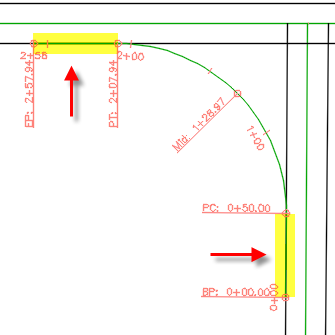
如果在曲线上出现重叠,则连接路线重叠的部分将遵照该曲线。
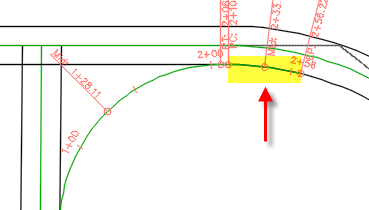 注: 如果要在创建路线后更改连接重叠的值,可以对重叠部分进行夹点编辑。
注: 如果要在创建路线后更改连接重叠的值,可以对重叠部分进行夹点编辑。 - 连接的纵断面选项卡选项:使用这些选项为指定的两个现有纵断面之间的连接路线创建纵断面。
-
曲线编组类型:使用此选项可选择要创建的曲线编组的类型。
- 单击“确定”以创建连接的路线和可选纵断面。
注: 该路线被创建为加铺转角路线。如有需要,您可以在“路线特性”对话框的“信息”选项卡中进行更改。
- 如果选择创建一个连接的纵断面,请为其在图形中创建纵断面图。